 . Es erscheint das Suchfenster, in dem oben die Suchwerte eingegeben werden können und unten die Resultate angezeigt werden. Die Resultate werden entsprechend der „normalen" Postfachansicht angezeigt.
. Es erscheint das Suchfenster, in dem oben die Suchwerte eingegeben werden können und unten die Resultate angezeigt werden. Die Resultate werden entsprechend der „normalen" Postfachansicht angezeigt.Man kann über alle Formulare im eigenen Inbox eine detaillierte Suche starten. Dazu klickt man auf  . Es erscheint das Suchfenster, in dem oben die Suchwerte eingegeben werden können und unten die Resultate angezeigt werden. Die Resultate werden entsprechend der „normalen" Postfachansicht angezeigt.
. Es erscheint das Suchfenster, in dem oben die Suchwerte eingegeben werden können und unten die Resultate angezeigt werden. Die Resultate werden entsprechend der „normalen" Postfachansicht angezeigt.
Die verschiedenen Bereiche der Suche werden dabei und-verknüpft.
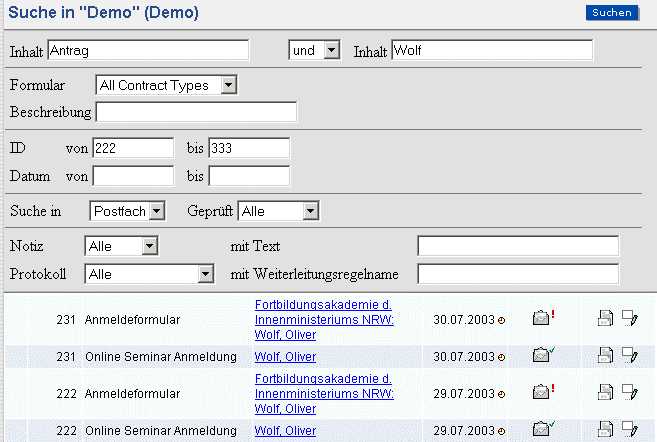
Abbildung 0-6: NetContracter Inbox - Suche
Die nachfolgende Tabelle enthält eine Beschreibung der Feldern, über die das Formular identifiziert und nach Antragsart und Ankunft eingeordnet werden kann.
| Feldname | Beschreibung | |
| Inhalt | Dieser Werte wird im XML gesucht, dabei werden Tag-Namen und die Tag-Inhalte berücksichtigt.
Falls zwei Werte eingegeben werden, so kann hierfür die Verknüpfungsart (und/oder) gewählt werden. |
|
| Formular | Hier kann der Type des Formulars aus der Liste aller bisher eingegangenen Formulartypen ausgewählt werden. Der Wert „All Contract Types" bedeutet. Dass alle Formulartypen bei der Suche berücksichtigt werden. | |
| Beschreibung | Suchmöglichkeit in den Beschreibungen der eingegangenen Formulare. Dabei können „*" als Wildcards (Platzhalter) verwendet werden. | |
| ID | Hier kann ein Bereich von Formular-Ids angegeben werden. Es werden bei der Suche dann nur Formulare mit einer ID innerhalb dieser Grenzen berücksichtet. | |
| Datum | Hier kann ein Zeitraum angegeben werden, innerhalb dessen das gesuchte Formular eingegangen sein muss. | |
| Suche in | Hier kann man wählen, ob nur im Postfach, nur in der Ablage oder in Beidem gesucht werden soll.
Unter Geprüft kann man den Status des/der gesuchten Formulare auswählen. |
|
| Notiz | Hier kann man zum einen auswählen, ob alle Formulare oder nur diejenigen mit einer Notiz berücksichtigt werden sollen. Zusätzlich kann man noch einen Suchbegriff für die Notizen eingeben. | |
| Protokoll | Hier kann man zum einen auswählen, ob alle Formulare oder nur diejenigen mit einem Fehlereintrag im Protokoll berücksichtigt werden sollen. Zusätzlich kann man noch einen Suchbegriff für die Protokollnamen eingeben. |
Tabelle 5-2: Beschreibung derTabellenfelder zur Inbox-Suche